ACCESS テーブルとは

ACCESSにはいくつかの要素(オブジェクト)がありますが、その中でもデータベースの根幹となるのがテーブルです。
ACCESSはテーブルに入力されたデータ(レコード)を元に利用されるソフトウェアだからです。
今回は、ACCESSのテーブルについてご紹介します。
こんにちは。
はこにわガジェット (@hakoniwagadget) です。
ACCESSを使った売上管理、顧客管理などのデータベース開発を行っています。
ACCESSは使いこなすために少しスキルが必要なものの、うまく活用すればExcelよりも業務の効率化が図れます。
この記事ではACCESSの基本的な使い方をご紹介していきます。
テーブルとは
テーブルとは、ACCESSの根幹となるデータを蓄積するためのもの(オブジェクト)です。
ACCESSを使うにはまずテーブルを作成する必要があります。
見た目はExcelの表に似ています。
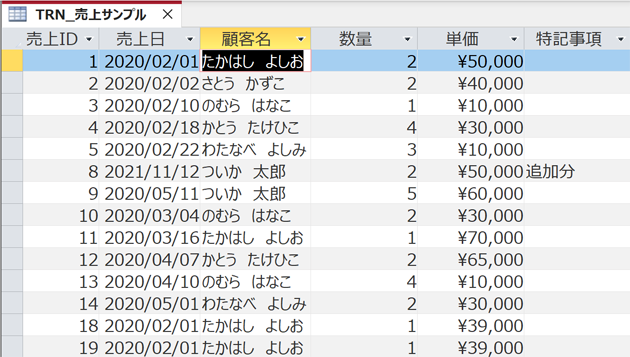
テーブルの各列の項目名を「フィールド」と呼び、各行のデータを「レコード」と呼びます。
データシートビューとデザインビュー
ACCESSのExcelとの一番の違いが、データを入力するデータシートビューとテーブルを設計するデザインビューが分かれていることです。
Excelはフィールド名にあたる見出しの項目も、レコードにあたる実際のデータもユーザーが自由に編集することができます。
一方でACCESSは先にデザインビューでテーブルの設計を行い、決まった項目に対してデータシートビューでデータを入力していきます。
データシートビュー
データシートビューは先ほどお見せした、テーブルにデータを入力できる画面です。
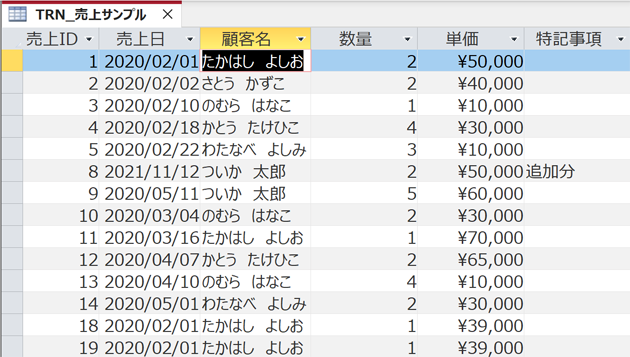
データシートビューでは一番上にある項目の売上IDや売上日などの項目名を変更することができません。
また、売上日は日付型、数量は数値型など入力できる値の範囲が決められているので、それ以外の値を入力することや書式を変更することもできません。
あくまで決められたルールで入力するための画面となります。
デザインビュー
一方、デザインビューがこちらです。
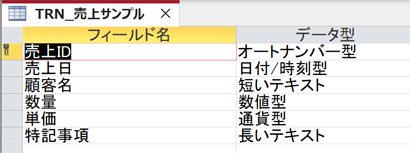
こちらはテーブルの設計をする画面になっています。
フィールド名とデータ型を入力してテーブルを作っていきます。
開いているテーブルをデザインビューで表示するには、左上の表示メニューから「デザインビュー」を選択すれば大丈夫です。
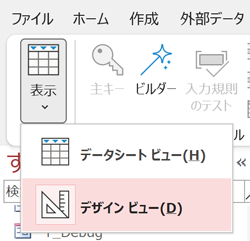
または、左側のナビゲーションウィンドウで該当のテーブルを右クリックするとデザインビューで直接開くことができます。
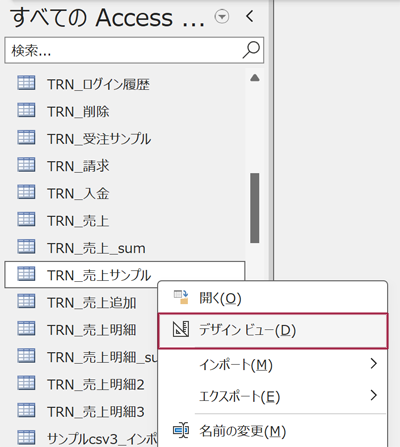
新しくテーブルをデザインビューで作成する場合は、上段の作成メニューから「テーブルデザイン」を選択してください。
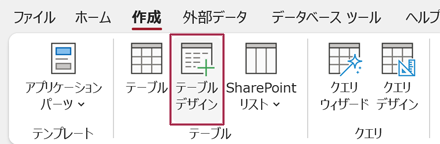
テーブルの作り方
テーブルを作成する流れは以下の通りです。
1.デザインビューでテーブルを設計する
2.データシートビューでレコードを入力する
これだけ見ると単純に見えますが、実はACCESSではテーブルを正しく作ることが最も重要かつ最も難しいのです。
それはACCESSが複数のテーブルを組み合わせて1つのデータを表現する、リレーショナルデータベースだからです。
リレーショナルデータベースは以下の図のように表現されます。
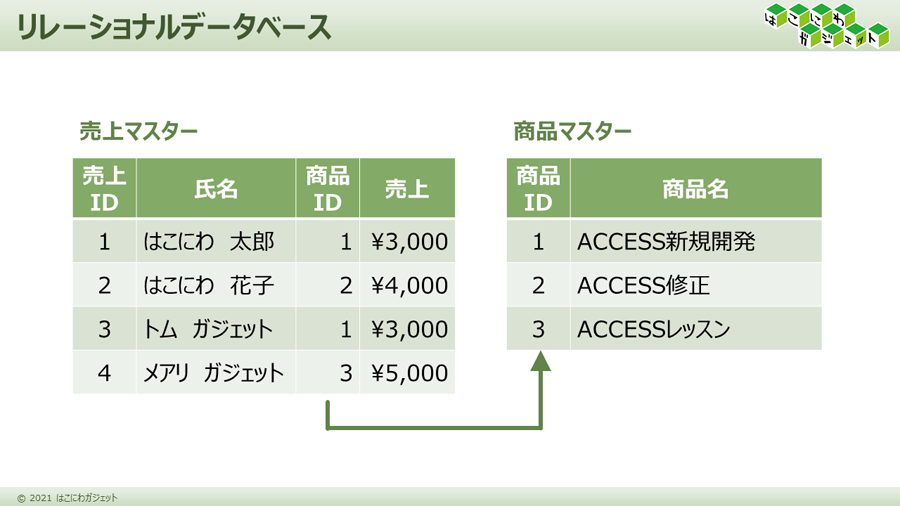
売上マスター、商品マスターがそれぞれ1つのテーブルだと理解ください。
左の売上マスターでは、商品名は入力されておらず、商品を表す番号である商品IDのみが入力されてます。
このIDを元に商品名が入力された商品マスターテーブルを参照すると商品名が分かるようになっています。
売上マスターを見るだけですと商品名までわからないので、ここが直感的にわかりにくいと思われてしまうかもしれません。
しかし、テーブルを分割することによるメリットも大きいのです。
例えば売上マスターに直接商品名を入力していた場合、商品名が変更されると売上マスターの対象レコードを全て更新しなければいけません。
実際にExcelで管理しているとこうした作業は頻繁に発生しますよね。
しかし、リレーショナルデータベース構造でテーブルを分割していれば、商品マスターの商品名を1か所変えるだけで売上マスターの変更を伴わずに対象に商品名を一括変更することが可能なのです。
リレーショナルデータベースに関して詳しくは以下の記事をご覧ください。

そして、このリレーショナルデータベースの仕組みに基づいてテーブルを設計していく手順を正規化と呼びます。
正規化の手順が正しく理解できると、ACCESSのテーブルを作成できるようになり、ひいてはACCESSを使いこなせるようになります。
正規化については以下の記事で詳しく紹介しています。

データ型
ACCESSのフィールドにはデータ型を設定します。
このデータ型の指定も非常に重要です。
データ型には、短いテキスト、数値、通貨、日付/時刻などの様々な種類があります。
この選択が重要なのは、データ型によってレコードに入力可能な値が制御されるためです。
日付/時刻型のフィールドに数値は入りませんし、短いテキスト型に数値を入力しても数値とみなされないので集計ができません。
さらに、一度テーブルを作成してレコードを登録してしまうと、後からフィールドのデータ型を変えることが非常に困難です。
場合によってはデータを全て消して入れなおすようなことになってしまいます。
そのため、テーブル作成時のデータ型選択は慎重に行ってください。
データ型については以下の記事で詳しく記載しています。

以上、ACCESSのテーブルについてご紹介しました。
ACCESSを使いこなせば、業務の効率化や自動化が実現できます。
しかし、自分でACCESSを学ぶには時間がない、難しそうで不安、という方も多いでしょう。
そんな時は、ACCESS開発歴20年以上、過去に200以上のACCESSデータベースの開発・修正実績のあるはこにわガジェット(@hakoniwagadget)にお任せください。
ACCESSの新規開発、既存のACCESSの修正、ACCESSの操作レッスンなど様々なサービスをご提供しています。
ご興味のある方は下記のサービス一覧をご覧ください。

最後までお読みいただき、ありがとうございました。


